6 האפליקציות הטובות ביותר להקלטת פגישות ב- Windows, Mac, iPhone ו- Android
על פי סקר שנערך לאחרונה, פגישות מבוססות ענן ומקוונות הפכו לאחד השירותים הפופולאריים ביותר. זה עוזר לך לשמור על קשר עם השותפים העסקיים שלך, הקולגות והמנהלים שלך בעבודה מרחוק. יש הרבה פלטפורמות ועידות מקוונות מבלי להציע פונקציונליות שיא. כתוצאה מכך, עליכם לחפש אפליקציית מקליט פגישות למכשיר שלך. למרבה המזל, פוסט זה ישתף אותך ברשימה העליונה של 6 אפליקציות מקליט הפגישות הטובות ביותר למחשבים וניידים.

תוכן הדף
חלק 1: 2 מקליטי הפגישות המובילים בשולחן העבודה
הראשון 1: מקליט מסך Vidmore
כמקליט פגישות, מקליט מסך Vidmore יכול לענות על כל הצרכים שלך ולא משנה שאתה אדם ממוצע או מתמצא בטכנולוגיה. חשוב מכך, הוא יכול לייצר הקלטות פגישות באיכות גבוהה בטכנולוגיה מתקדמת.
יתרונות
- הקליט את לינק, תקריבוכל כנסים וישיבות אחרים בלחיצה אחת.
- הוסף את הפנים והקול שלך להקלטות באמצעות מצלמת אינטרנט ומיקרופון.
- אין אורך הקלטה, סימן מים או מגבלה אחרת.
- מציעים מגוון רחב של אפשרויות מותאמות אישית
חסרונות
- עליך להתקין את מקליט הפגישות לדיסק הקשיח.
כיצד להקליט פגישה על שולחן העבודה שלך
שלב 1: התקן את מקליט הפגישות הטוב ביותר
הפעל את מקליט הפגישות הטוב ביותר לאחר התקנתו למחשב האישי שלך. עבור משתמשי מקינטוש קיימת גרסה אחרת. בחר רשם וידיאו מהממשק הביתי. אם אתה רק רוצה להקליט אודיו מהפגישה, בחר מקליט אודיו.

שלב 2: הקלט פרוטוקול פגישה
החלף הלאה לְהַצִיג וקבע את אזור ההקלטה על סמך חלון הפגישה. להדליק סאונד מערכת להקליט פגישה יחד עם שמע. ה מצלמת אינטרנט ו מִיקרוֹפוֹן האפשרויות משמשות כדי ללכוד את הפנים והקול שלך במהלך הקלטת הפגישה. אתה יכול להחליט להפעיל או להשבית אותם. עם תחילת הפגישה לחץ על REC כדי להתחיל להקליט אותו.

עֵצָה: אם ברצונך לקבל אפשרויות נוספות, לחץ על גלגל שיניים סמל כדי לפתוח את העדפות שיח.
שלב 3: שמור הקלטת פגישה
לחץ על תפסיק כפתור בכל פעם שאתה רוצה לעצור את הקלטת הפגישה. ואז תועבר לחלון התצוגה המקדימה. הפעל את ההקלטה והסר מסגרות מיותרות מאת לְקַצֵץ כְּלִי. לבסוף, לחץ על להציל כפתור לשמירת הפגישה במחשב שלך.
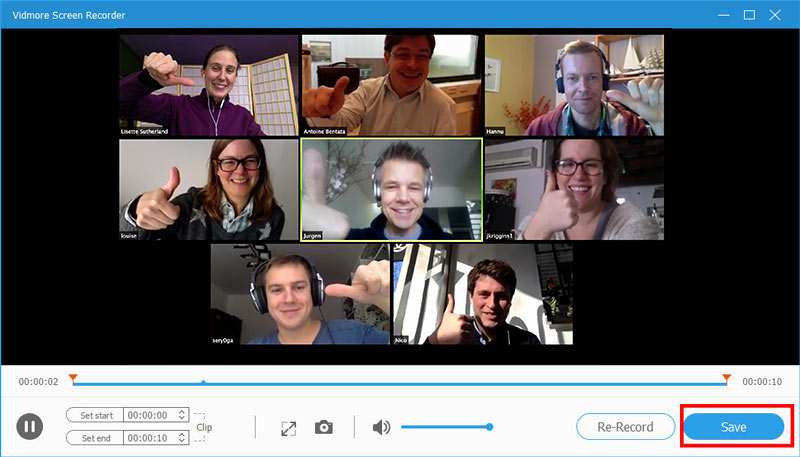
2 הראשונים: מקליט מסך מקוון חינם של Vidmore
אם אינך אוהב להתקין תוכנה במחשב, מקליט מסך מקוון בחינם היא אפליקציית מקליט הפגישות הטובה ביותר. זה מאפשר לך להקליט הכל באינטרנט.
יתרונות
- ללא עלות לחלוטין.
- ללא הגבלת אורך מים או הקלטה.
- צלם את התגובות שלך יחד עם הקלטת פגישות.
- מציעים אפשרויות בסיסיות בהתאמה אישית.
חסרונות
1. הוא אינו כולל תכונות לעריכת וידאו.
כיצד להקליט פגישה באינטרנט
שלב 1: כשאתה צריך להקליט פגישה, פתח דפדפן ובקר בכתובת https://www.vidmore.com/free-online-screen-recorder/. נְקִישָׁה הפעל מקליט חינם כפתור כדי להשיג את המשגר.

שלב 2: ישנם ארבעה סמלים במפעיל. לְאַפשֵׁר מָסָך ו שמע מערכת תוך השבתה מצלמת אינטרנט ו מִיקרוֹפוֹן אם אתה רק מקליט פגישה. כדי להוסיף את התגובות שלך, הפעל מצלמת אינטרנט ו מִיקרוֹפוֹן גם כן.

שלב 3: לחץ על REC כפתור כאשר הפגישה שלך מתחילה. הכה את תפסיק כפתור עד לסיום הפגישה. לאחר מכן הורד את קובץ ההקלטה.

חלק 2: 4 אפליקציות מקליט הפגישה המובילות ב- iPhone / Android
למעלה 1: מקליט מסך AZ
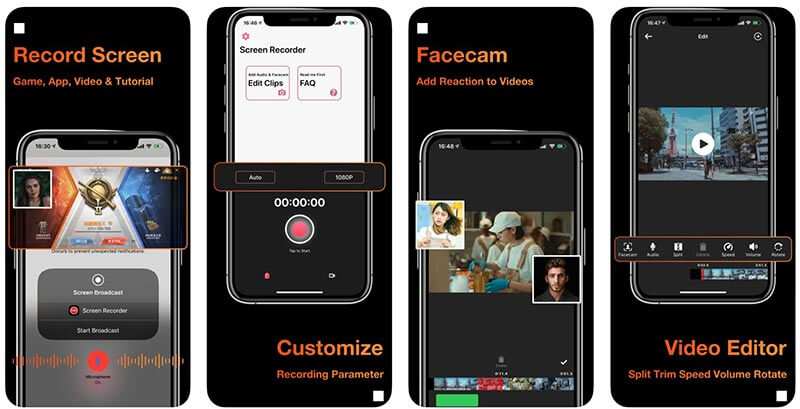
פּלַטפוֹרמָה: iOS ו- Android
מחיר: בחינם ברכישה מתוך האפליקציה
מקליט המסך AZ הוא אפליקציית מקליט פגישות כוללת בכל מכשירי אייפון ואנדרואיד. בנוסף להקלטת פגישות מקוונות, הוא מספק גם פונקציות לעריכת וידאו והמרת וידאו.
יתרונות
- הקלט פגישות יחד עם שמע.
- שמור פגישות מקוונות בסתר.
- חתוך, סובב וערוך הקלטות פגישות.
- שתף ישירות הקלטות פגישות.
חסרונות
- נרשמת כמנוי לאחר תקופת הניסיון בחינם.
- זה דורש iOS 12.0 ואילך.
2 הראשונים: הקליטו את זה

פּלַטפוֹרמָה: iOS ו- Android
מחיר: בחינם עם מודעות ורכישה מתוך האפליקציה
כשמו כן הוא, Record זה אפליקציית מקליט פגישות פשוטה הזמינה למכשירי iOS ו- Android כאחד. עבור ניידים ראשונים, זוהי דרך נוחה לשמור פגישות לא משנה שאתה מארח או משתתף.
יתרונות
- הקלט פגישות במכשיר נייד בלחיצה אחת.
- הוסף תגובות פנים למצלמות להקלטות.
- כלול עורך וידאו.
- נהל הקלטות פגישות בפשטות.
חסרונות
- שיתוף הווידאו מוגבל לשלוש דקות לגרסה בחינם.
- זה זמין רק באנגלית.
3 הראשונים: מקליט מסך ADV
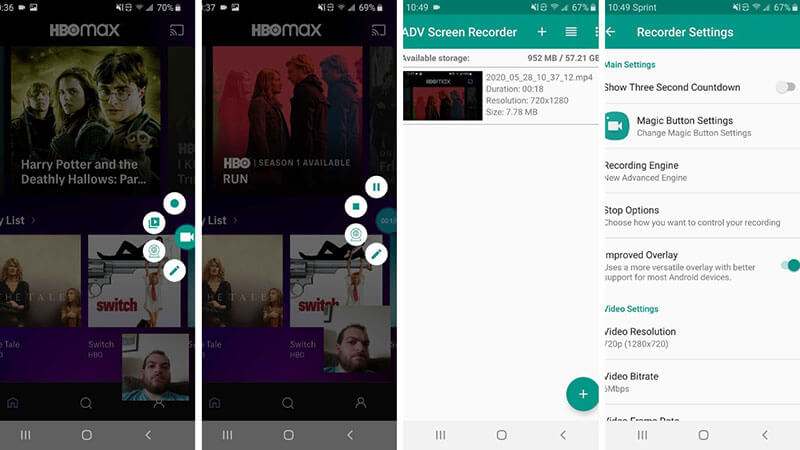
פּלַטפוֹרמָה: Android 5.0 ומעלה
מחיר: בחינם עם מודעות ורכישה מתוך האפליקציה
ADV Screen Recorder הוא יישום מקליט פגישות למשתמשי אנדרואיד. זוהי בחירה טובה למתחילים להקליט פגישות מקוונות בסמארטפון או בטאבלט. יתר על כן, הוא תומך במצלמות קדמיות ואחוריות.
יתרונות
- הקליטו פגישות עם שני מנועים.
- הקלטת פגישות שליטה מלאה.
- צייר בזבוב עם הצבע האהוב עליך.
- הוסף טקסט בהקלטות.
חסרונות
- זה פשוט מדי עבור משתמשים מתקדמים.
- עריכת הווידאו מוגבלת.
4 הראשונים: לכידת TechSmith
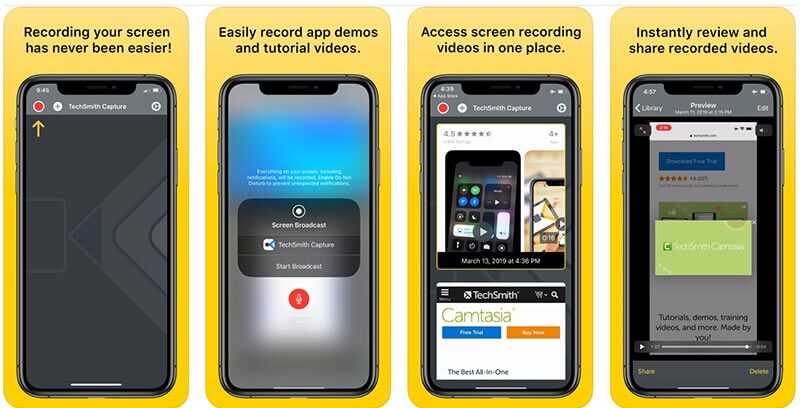
פּלַטפוֹרמָה: iOS 12.4 ואילך
מחיר: חינם
TechSmith Capture היא אפליקציית הקלטת הפגישות הטובה ביותר עבור iPad ו- iPhone. אם יש לך תקציב מוגבל, זו בחירה טובה מכיוון שאין באפליקציה רכישה, מנוי או מגבלה אחרת באפליקציה.
יתרונות
- הקלט פגישות במהירות ב- iOS.
- שמור את כל הקלטות הפגישות מאורגנות בספריה.
- העבר הקלטות לקמטסיה באמצעות Wi-Fi.
חסרונות
- הוא אינו מספק עורך וידאו.
- זה לא זמין לאייפון הישן.
חלק 3: שאלות נפוצות על אפליקציות מקליט פגישות
האם קיימת אפליקציית מקליט קול מופעלת?
ישנן מספר אפליקציות מקליט אודיו למכשירי אייפון ואנדרואיד שניתן להפעילן באמצעות קול, כגון מקליט מופעל באמצעות קול ועוד.
איך להקליט פגישה בסתר?
פונקציית ההקלטה המובנית בשירותי פגישות מקוונים זמינה בדרך כלל לאירוח. יתר על כן, משתתפים אחרים יקבלו את ההודעה. כדי להקליט פגישה בסתר, עליך להשתמש במקליט פגישות של צד שלישי.
האם אוכל להשתמש בטלפון שלי כמקליט פגישות?
בעזרת אפליקציית מקליט וידאו או אודיו תוכלו להפוך את הטלפון למכשיר מקליט פגישות.
סיכום
כעת, עליכם לשלוט לפחות באפליקציות מקליט הפגישות המובילות ביותר עבור מכשירי Windows, Mac, iPhone ו- Android. הם יכולים לעזור לך ללכוד פגישות, מצגות ומצלמת רשת. מקליט המסך Vidmore, למשל, הוא לא רק קל לשימוש, אלא גם מסוגל לשמור פגישות בקבצי וידאו באיכות גבוהה. עוד בעיות? אל תהסס להשאיר הודעה למטה.


